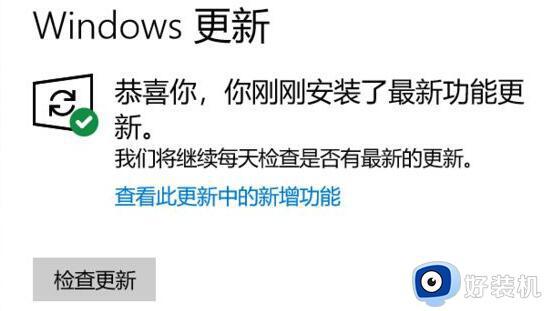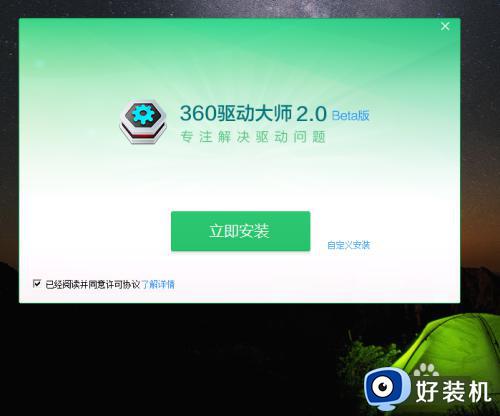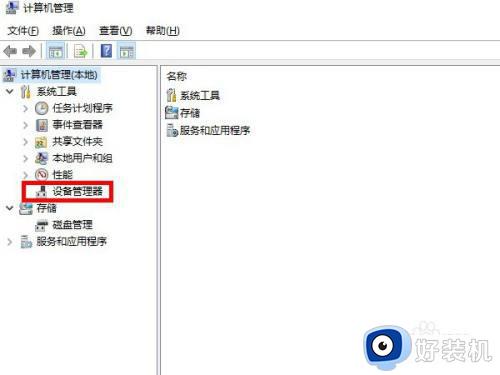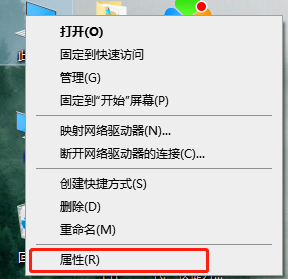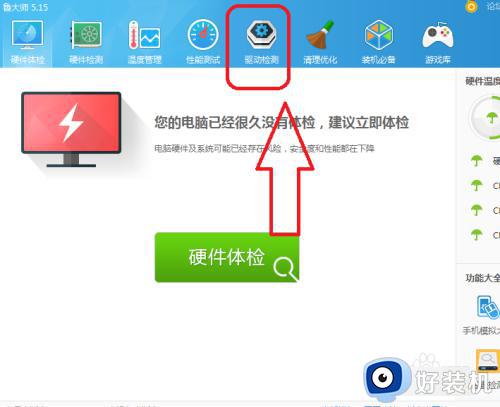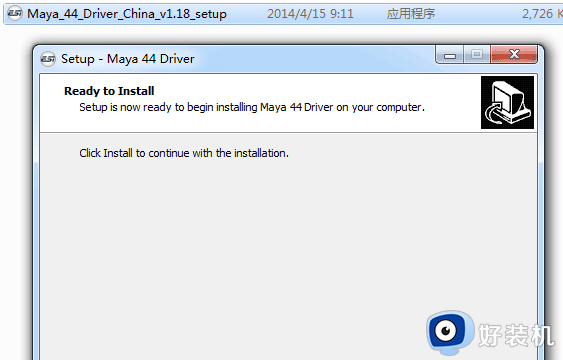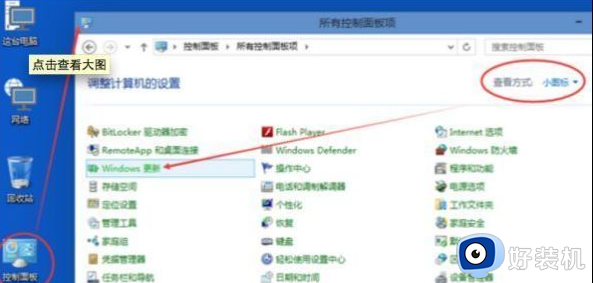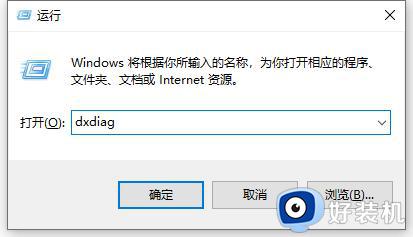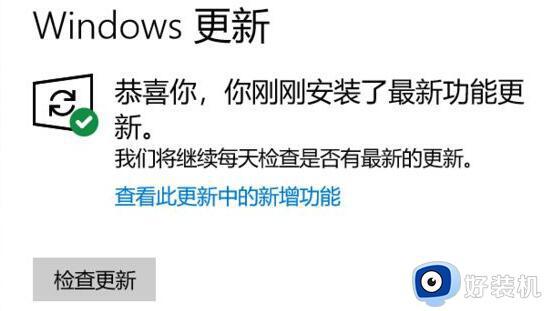win10系统如何安装电脑驱动 win10系统安装电脑驱动的具体方法
时间:2023-03-08 17:00:34作者:qin
我们都知道win10纯净版电脑上的许多功能需要安装相应的驱动才能正常使用,有很多用户发现使用苹果mac电脑与windows系统操作上有很大的差异,所以不知道如何在苹果系统下安装驱动,那么我们的苹果电脑该如何安装驱动呢?下面就来和我一起看看苹果电脑安装驱动的方法吧。
具体方法如下:
1、我们先上驱动精灵的官网,下载驱动精灵
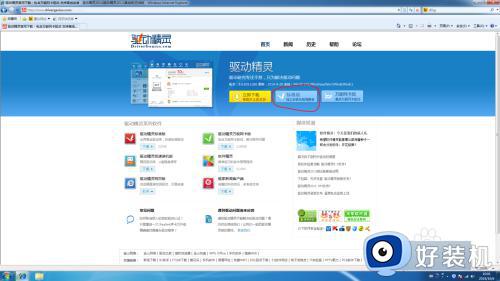
2、下载完以后,开始安装,把安装路径和驱动下载路径改为不是系统盘的盘,把右下角的启用新毒霸并保护首页的勾去掉,就可以点一键安装了。
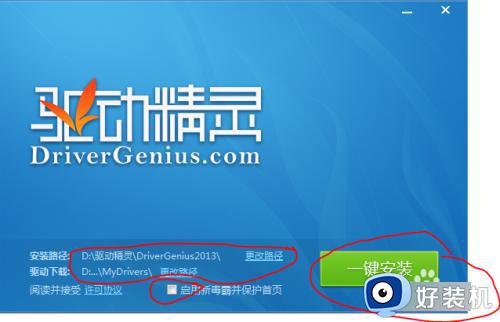
3、等待安装完毕,安装完毕后会自动弹出驱动精灵的窗口,按上方的驱动程序,开始检测,检测到了要安装的驱动就按一键安装,等待安装完毕就可以了。
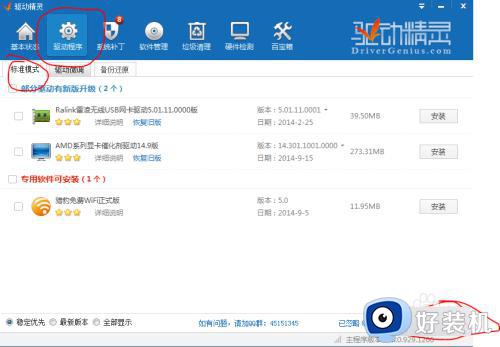
以上就是小编为您带来的关于win10系统安装电脑驱动的具体方法的全部内容,跟着上面的步骤一步步来进行操作吧,想要更过多资讯请关注好装机。